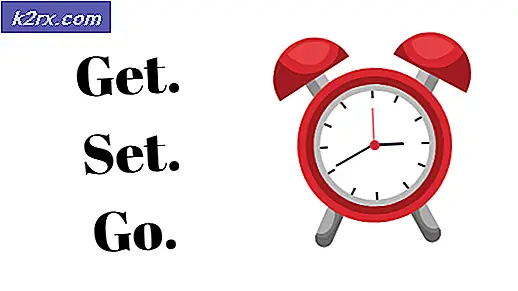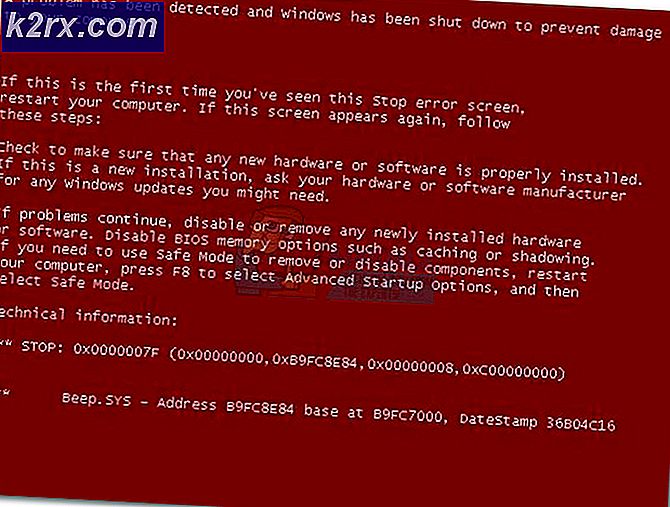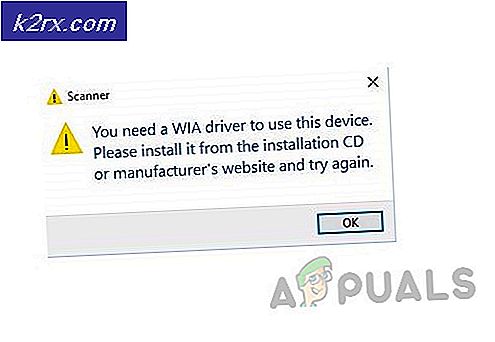Så skriver du N med en Tilde på toppen
Brevet N med en tilde på toppen (Ñ / ñ) utgör en helt annan bokstav från ett helt annat språk. Namngivet ee, detta brev är ett brev av det moderna latinska alfabetet som tillhör det spanska språket. Eñe är brevet som används i ord som jalapeño, piña colada och piñata som tillhör det engelska språket. Medan brevet används i ett antal olika ord som tillhör det engelska språket är det inte en del av tangentbord som finns på engelska. Det är inte så enkelt att skriva e-e på en dator som att skriva bokstaven n på en.
De flesta människor behöver dock skriva en ee på en dator på en eller annan plats, oavsett orsak. Du kan alltid gå manuellt och enkelt kopiera över Ñ eller ñ från en extern källa som ett annat dokument eller en webbsida som innehåller bokstaven någonstans i den när du behöver använda den, men det är långt och om du välj att gå ner på den här sökvägen du måste leta efter ett dokument eller en webbsida med Ñ eller ñ i den varje gång du behöver bokstaven eñe. Skulle det inte vara mycket enklare om du bara kan skriva eñe med ditt tangentbord? Jo, det är bara det - det kan du definitivt göra!
Medan du skriver ett tangentbord som är på engelska är det inte så enkelt att skriva en enkel n, det är verkligen möjligt. Faktum är att det finns ett antal olika sätt du kan använda för att skriva ett övre eller små bokstav på en dator, och följande är några av de absolut bästa:
Metod 1: Skriv eñe med dess Alt-kod
På en Windows-dator kommer alla språk med specialtecken som användaren kan skriva trots att de inte är tillgängliga på deras tangentbord. Dessa specialtecken skrivs med respektive Alt-koder istället för att bara trycka på en knapp på tangentbordet (eftersom det inte finns någon). Bland specialkungen i det engelska språket på en Windows-dator är bokstaven eñe. För att skriva eñe var som helst på en Windows med dess Alt-kod måste du:
PRO TIPS: Om problemet är med din dator eller en bärbar dator, bör du försöka använda Reimage Plus-programvaran som kan skanna förvaret och ersätta korrupta och saknade filer. Detta fungerar i de flesta fall där problemet uppstått på grund av systemkorruption. Du kan ladda ner Reimage Plus genom att klicka här- Flytta markören till den punkt på skärmen där du vill skriva Ñ eller ñ.
- Kontrollera att tangentbordets Num Lock är påslagen, vilket betyder att du kan använda siffran.
- Tryck och håll ner Alt- tangenten på tangentbordet.
- Håll Alt- knappen intryckt, skriv antingen 165 (för att skriva ett övre fall) eller 164 (för att skriva ett underfall).
- Släpp Alt- tangenten. Så snart du släpper ner Alt- tangenten kommer en Ñ eller ñ att visas där markören var.
Metod 2: Konfigurera din dator för att använda den amerikanska-internationella tangentbordslayouten
Datorer stöder en mängd olika tangentbordslayouter, och en av dessa tangentbordslayouter är den amerikanska-internationella tangentbordslayouten. Du kan också skriva bokstaven eñe på en dator om du konfigurerar den för att använda den amerikanska-internationella tangentbordslayouten. Medan den här metoden fungerar på datorer som körs på vilken version av Windows operativsystem som helst, fungerar den också på datorer som körs på i princip alla andra operativsystem där ute.
När du har konfigurerat din dator för att använda den amerikanska-internationella tangentbordslayouten, kan du skriva - genom att trycka och hålla ner Alt gr eller Höger Alt- tangenten och skriva n medan du fortfarande håller nertryckt och släpper tangenten efter att ha tryckt n . Alternativt kan du, med din dator konfigurerad för att använda den amerikanska-internationella tangentbordslayouten, skriva - genom att helt enkelt skriva en tilde ( ~ ) följt av n, och den blir automatiskt till ñ .
Metod 3: Skriva bokstaven ee i Microsoft Word
Metoder som kan användas för att skriva Ñ eller ñ i i stort sett alla delar av Windows operativsystemet, är en metod som kan användas specifikt för att skriva brevet eñe i ett Word-dokument, och det är extremt enkelt. För att skriva bokstaven ee i Microsoft Word är allt du behöver göra:
- Flytta markören till den punkt på skärmen där du vill skriva Ñ eller ñ.
- Tryck Ctrl + Shift + Tilde ( ~ ) och släpp sedan av tangenterna.
- Skriv N eller n, och så snart du gör kommer det du ser på din skärm att vara Ñ eller ñ .
PRO TIPS: Om problemet är med din dator eller en bärbar dator, bör du försöka använda Reimage Plus-programvaran som kan skanna förvaret och ersätta korrupta och saknade filer. Detta fungerar i de flesta fall där problemet uppstått på grund av systemkorruption. Du kan ladda ner Reimage Plus genom att klicka här